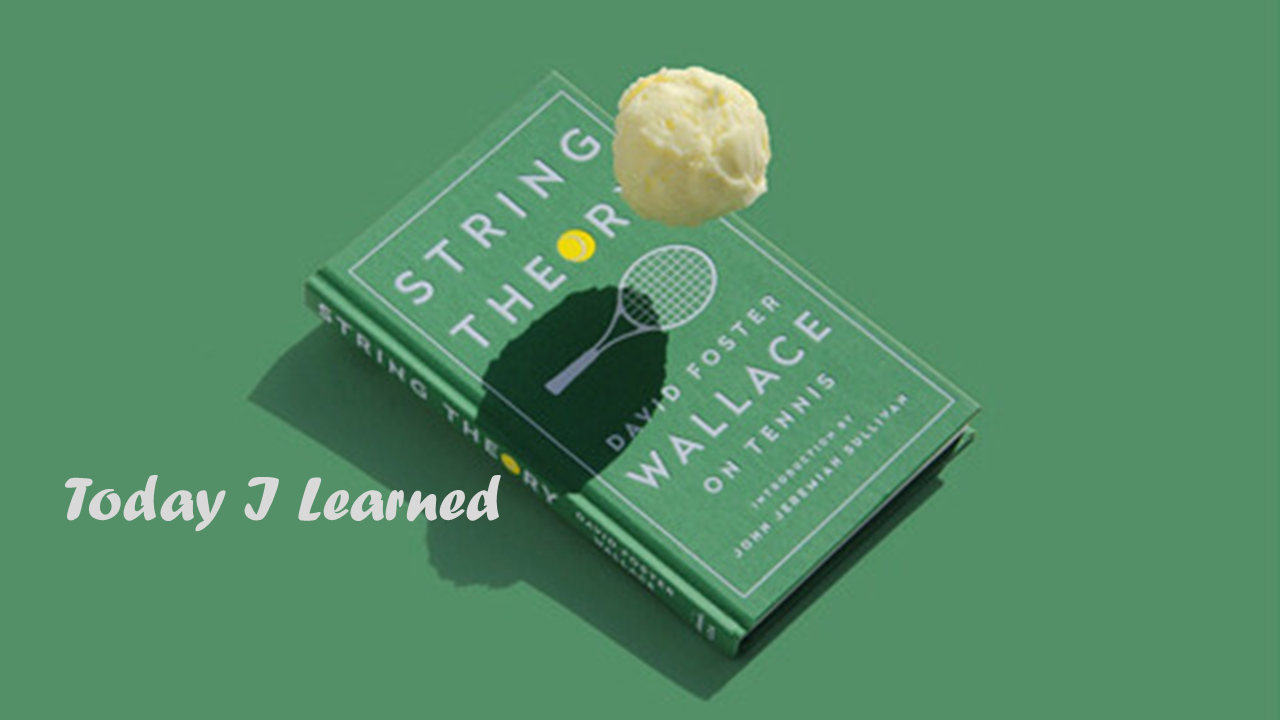
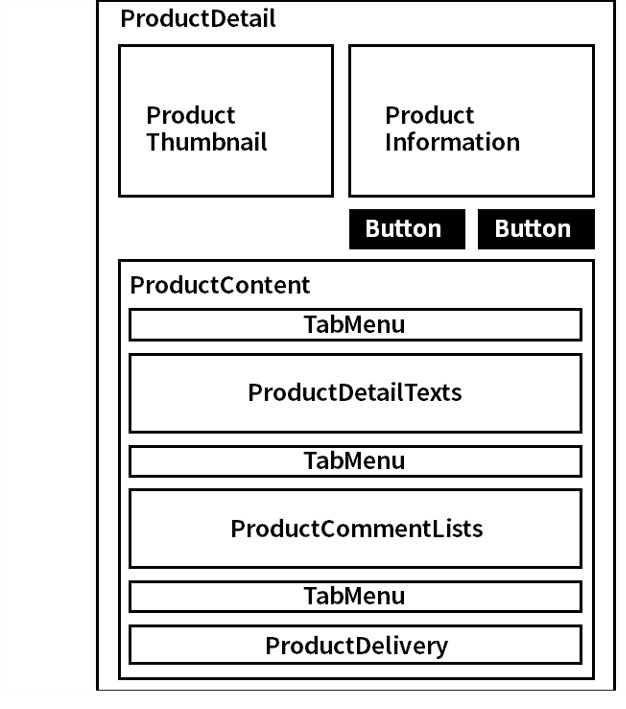
필수구현 사항
- 구매 수량 버튼을 눌렀을 때 수량에 따른 가격 변동
- 탭 메뉴 클릭 시 스타일 변경 및 스크롤 위치 이동
- 새로고침시 scrollTop 구현
- Mock Data 활용해서 리뷰창 구현하기 → 추후 API 통신
- state를 활용하여 구매 수량에 따른 가격 변동 버튼 만들기
constructor(props) {
super(props);
this.state = {
quantity: 1,
};
}
countUpQunatity = () => {
const { quantity } = this.state;
this.setState({
quantity: quantity + 1,
});
};
countDownQuantity = () => {
const { quantity } = this.state;
this.setState({
quantity: quantity < 2 ? 1 : quantity - 1,
});
};
changePriceToString = price => {
let includeCommaPrice = price.toString().split('');
return (
includeCommaPrice.slice(0, includeCommaPrice.length - 3).join('') +
',' +
includeCommaPrice
.slice(includeCommaPrice.length - 3, includeCommaPrice.length)
.join('')
);
};const updatePrice = quantity * price;
<button className="minusQuantityButton" onClick={countDownQuantity} >-</button>
<span>{quantity}</span>
<button className="plusQuantityButton" onClick={countUpQunatity}>+</button>
총 제품 금액 <span>₩ {this.changePriceToString(updatePrice)}</span>🐝debugging : 백만원 단위 이후로 ,표시가 안됨
→ Number.prototype.toLocalString() 사용
숫자를 특정 언어에 맞게 문자열로 변환해준다.
수정후
changePriceToString = price => {
return price.toLocaleString('ko-kr');
- 탭 메뉴 클릭 시 스타일 변경 및 스크롤 위치 이동
ref를 활용해서 특정 요소에 고유값을 부여해서 탭 메뉴를 클릭했을 때 ref를 할당한 요소로 위치가 이동하게끔 만든다.(scroll event)offseTop값을 활용해서 요소들의 위치를 받아오려고 했는데, react에서는 documentGetElement 나 querySelector의 사용이 자유롭지 않다. DOM에 직접 접근할 수 없기 때문이다. 이때문에ref를 사용하게 되었다.window.scrollTo(): https://developer.mozilla.org/enUS/docs/Web/API/Window/scrollTo- 다른 방법 :
https://stackoverflow.com/questions/43441856/how-to-scroll-to-an-element
export class ProductContent extends Component {
tabMenuDescription = React.createRef();
goToTabMenu = tabmenu => {
window.scrollTo({
top: tabmenu.current.offsetTop - 290,
behavior: 'smooth',
});
};
render() {
return (
<section className="productContent">
<TabMenu
goToDescriptionTab={() => {
this.goToTabMenu(this.tabMenuDescription);
}}
/>
<div className="productDetailContents" ref={this.tabMenuDescription}>
className productDetailContents라는 div 요소에 tabMenuDescription라는 ref를 지정해서 window scroll를 현재 인자로 들어온 ref의 (offsetTop - 190)만큼 top(:0)으로부터 smooth하게 이동한다.
290만큼 빼준 이유는 각 요소 위에 탭메뉴가 있는데, 이를 스크롤 했을 때 보여주기 위함이다.
+) 추가적으로 각 탭 메뉴에 style 요소를 주는 것을 너무 복잡하게 생각해서 생각보다 시간이 오래 걸렸다. 탭 메뉴를 요소의 상단마다 배치했으므로 각 탭 메뉴의 하위메뉴 일부분에다가 style을 주는 간단한 작업이었는데, 함수 로직을 짜내려고 했던게 가장 큰 시간 낭비의 원인이였다.
ex 탭메뉴의 인덱스 요소와 탭 메뉴 바로 다음에 나오는 div box에 dataset을 지정해서 이 두 가지 요소의 번호가 같으면 style 속성을 집어넣으려는 바보같은 삽질 때문에 하루를 날려버렸던 기억이 난다.........
- 새로고침시 scrollTop 구현
- 처음에 test를 진행했을 때는 새로고침이 즉, 재렌더링이 되어도 스크롤이 이전에 머물러있던 위치에 계속해서 고정되어 있음을 발견하였고, 이를 tab menu에 scroll 이벤트가 들어갔기 때문이라고 추측하였다.
- 하여, 새로고침되면 페이지의 최상단으로 올라가기 위한 작업이 필요하다고 판단됐고, 열심히 구글링을 해보니 React는 새 페이지를 랜더링 한 후 스크롤을 상단으로 자동으로 올려주지 않는다고 한다. 그래서 scrollToTop.js 라는 적절한 컴포넌트를 만들어서 router 전체를 감싸줘서 scroll이 상단에 위치할 수 있게 끔 조치를 취해주면 된다.
참고 : https://hmtb.tistory.com/37
import React, { Component } from 'react';
import { withRouter } from 'react-router';
class ScrollToTop extends Component {
componentDidUpdate(prevProps) {
if (this.props.location !== prevProps.location) {
window.scrollTo(0, 0)
}
}
render() {
return this.props.children
}
}
export default withRouter(ScrollToTop)
위 코드에서 cdu 실행시(재렌더링시) window 전역객체의 scroll을 0으로 만들어준다
- Mock Data 활용해서 리뷰창 구현하하기
백엔드에서 데이터 형식을 요청했을 때의 데이터에 맞는 형식으로 Mock data를 만들었다.
(이후에 데이터 형식 바뀌었음)
{
"result": [
{
"category": {
"id": 1,
"name": "샤워"
},
"id": 1,
"name": "레몬 코 워시",
"price": 50000,
"product_image": [
{
"id": 1,
"url": "https://topclass.chosun.com/news_img/1807/1807_008_1.jpg"
}
],
"sub_category": {
"id": 1,
"name": "샴푸"
},
"sub_name": "#상큼한 모발 #샴푸바",
"weight": "55g",
"description": "안녕하세유"
},addReviewComments = id => {
const { content, image, rating } = this.state;
fetch('dat/commentList.json/reviews', {
method: 'POST',
headers: {
Authorization: localStorage.getItem('token'),
},
body: JSON.stringify({
product_id: id,
content: content,
image: image,
rating: rating,
}),
})
.then(res => res.json())
.then(data => {
this.setState({
content: data.content,
image: data.image,
rating: data.rating,
});
if (data.message === 'SUCCESS') {
this.viewReviewComments(id);
}
});
};- POST로 리뷰 작성한 내용을 db에 전송해준다.
- 이 때 headers의 Authorization에 로그인된 회원의 토큰을 담아서 인증된 사용자만 리뷰를 작성할 수 있게끔 만들어 두었다.
- POST로 넘겨줄때는 리뷰창에 입력된 내용이 변경되므로 state값이 변경되었다. (setState 함수 사용)
- 가장 하단 코드
if ~ data 메세지가 SUCCESS일 경우에만 그 다음 함수인 viewReviewComments 함수를 실행하도록 한다.
- 이 함수에 대해 간략히 설명하자면 GET 방식으로 POST로 넘겨준 데이터를 읽어와서 화면에 보이도록 작업하는 함수이다.
viewReviewComments = (id, input) => {
fetch(`dat/commentList.json/reviews?product_id=${id}`)
.then(res => res.json())
.then(data => {
this.setState({
productList: data.result,
content: input,
});
});
};보여주기만 하면 되므로 body에 따로 담을 건 없고, product의 id안에 review 코멘트가 달리는 거이기 때문에 product의 id값을 참조키로 가진다. 따라서 링크에 product_id값을 path parameter로 적용해서 해당하는 리뷰만 나올 수 있도록 작성하였다.